これは奇妙なトピックのように聞こえるかもしれません。結局のところ、私のeeePCは10歳です。しかし...最近、MX Linuxを使用して、完全で意味のある新しい生活に正常に復元できました。私がそれを灰に委託するのとほぼ同じように、この軽快な小さなディストリビューションは、まともなパフォーマンス、最新のソフトウェア、そして見栄えの良いネットブックを再び関連性のあるものにしました。だから私は幸せなだけでなく、驚いています。
ネットブックには2つのハードウェアの問題がありました。Fnキーによる画面の明るさが機能しないことと、ファンの制御が機能しないことです。最初にデバイスを入手したときに、これらの同じ問題が発生しました。気にしないでください、これらの問題を修正する方法をお見せしましょう。 Fnキーの全範囲が再び機能するようになり、ファンを並べ替えます。私の後。

画面の明るさ
このバックトリックは、10年の初めに登場しました。一部のFnキーは機能しますが、機能しないものもあります。この問題の解決策は、GRUB構成(コマンドライン)を編集することです。以前と同様に、LinuxACPI仕様を使用するようにシステムに指示する必要があります。これは、元々Windows 7 Starter Editionに付属していたため、このホストのデフォルトではありません。
ブートローダーにある程度精通している必要がありますが、それが私のGRUB2チュートリアルが目的である理由です。 / etc / default / grubファイルを編集し、ブートパラメータを変更する必要があります。変更を加える前に、このファイルをバックアップしてください。次に、GRUB更新を実行します。同様に最近アップグレードされたVivobookマシンでやらなければならなかったことと同じではないにしても、非常に似ています。
sudo「テキストエディタ」/etc/ default / grub
次に、このファイル内で次の行を変更します:
GRUB_CMDLINE_LINUX_DEFAULT="静かなスプラッシュ"
以下へ:
GRUB_CMDLINE_LINUX_DEFAULT="静かなスプラッシュacpi_osi=Linux"
ブートローダーの更新を実行します:
sudo update-grub
再起動後、すべてのFnキーが機能するはずです。
ファンコントロール
これはより複雑なものですが、それでも実行可能です。これについては過去にXubuntuと話しましたが、基本的な手順は非常に似ています。ただし、いくつかの小さな違いがあります。まず、pwmconfigウィザードを実際に実行して、ファンを構成することができませんでした。
/ usr / sbin / pwmconfig:pwm対応のセンサーモジュールがインストールされていません
ここでは、この特定のタスクで欠落しているビットについてiandw.netに感謝する必要があります。ファン制御に関する以前の作業と、上記のチュートリアルで概説したいくつかの追加機能を組み合わせると、すぐにファンがきちんと大音量で回転し、CPU温度がすべてダンディに下がっていました。
最初のステップは、pwmconfigが正しく実行されることを確認することです。これには、別のGRUB構成の変更が必要ですが、上記を既に実行している場合、これはほとんど第2の性質のようです。したがって、次のものが必要です。
acpi_enforce_resources =lax
他の変更(acpi_osi =Linux)がなければ、次のようになります。
GRUB_CMDLINE_LINUX_DEFAULT="静かなスプラッシュacpi_enforce_resources=lax"
一緒に、それは次のように見えます:
GRUB_CMDLINE_LINUX_DEFAULT="静かなスプラッシュacpi_osi=Linux acpi_enforce_resources =lax"
再起動後、次のステップは、システムに利用可能なセンサーを検出させることです。
sudoセンサー-検出
モジュールcpuidが正常にロードされました。
Silicon Integrated SystemsSIS5595...いいえ
VIAVT82C686統合センサー...いいえ
VIAVT8231統合センサー...いいえ
AMDK8熱センサー...いいえ
AMDファミリー10h熱センサー...いいえ
AMDファミリー11h熱センサー...いいえ
AMDファミリー12hおよび14h熱センサー...いいえ
AMDファミリー15h熱センサー.. 。いいえ
AMDファミリー16h熱センサー...いいえ
AMDファミリー15hパワーセンサー...いいえ
AMDファミリー16hパワーセンサー...いいえ
Intelデジタル熱センサー。 .. 成功!
(ドライバー `coretemp')
IntelAMBFB-DIMM熱センサー...いいえ
Intel 5500/5520/X58熱センサー...いいえ
VIAC7熱センサー。 ..いいえ
VIANano熱センサー...いいえ
次に、テキストウィザードは、起動時にカーネルによってロードされたモジュールのリストに検出されたモジュールを追加するかどうかを尋ねます。それを実行させてから再起動できます。または、モジュールを手動でメモリにロードして続行することもできます。
監視プログラムは、必要なモジュールがロードされるまで
機能しません。 '/etc/init.d/kmod start'
を実行してロードすることをお勧めします。
i2c-devをアンロードしています...OK
cpuidをアンロードしています...OK
roger @ netbook:〜$ sudo /etc/init.d/kmod start
[info]カーネルモジュールlpを読み込んでいます。
[info]カーネルモジュールppdevを読み込んでいます。
[info]カーネルモジュールparport_pcを読み込んでいます。
[info]カーネルモジュールループを読み込んでいます。
[info]カーネルモジュールcoretempを読み込んでいます。
[info]カーネルモジュールecryptfsを読み込んでいます。
次に、lsmod |を実行して、coretempが表示されることを確認できます。ターミナルウィンドウのgrepcoretemp。
この時点で、sensorsコマンドを実行して、ファンが機能しているかどうかを確認できます。
sudoセンサー
coretemp-isa-0000
アダプター:ISAアダプター
コア0:+ 56.0°C(クリティカル=+ 100.0°C)
eeepc-isa- 0000
アダプター:ISAアダプター
fan1:3904 RPM
基本的には完了ですが、さらに多くのことを実行することもできます。デフォルトよりも優れた温度とファンプログラムが必要なため、pwmconfigウィザードをもう一度実行する必要があります。いくつかの質問があり、最終的に、fancontrolサービスが使用する/ etc/fancontrolの下に構成ファイルが生成されます。必要に応じて、そこにコンテンツを手動で貼り付けて、サービスを再起動することができます。上にリンクされている私の古いチュートリアルで2つのサンプル構成を見つけることができます。しかし、段階的にやってみましょう。
sudo pwmconfig
プロンプトに答えると、次のように表示されます。
テストが完了しました。
すべてのファンが通常の速度に戻ったことを確認してください。
ファン制御スクリプトは、ファン速度を変更することにより、システムの
温度変化に自動的に応答できます。
今すぐ設定ファイルを設定しますか(y)?
fancontrol設定ファイル(/ etc / fancontrol)へのパスは何ですか?
/ etc/fancontrolから設定を読み込んでいます...
hwmon1のデバイスパスが変更されました
hwmon2のデバイスパスが変更されました
hwmon1のデバイス名が変更されました
デバイス名のhwmon2が変更されました
構成が古くなっているか、破棄されているようです
構成するファン出力を選択するか、その他のアクション:
1)hwmon1 / pwm1 3)終了します5)構成を表示します
2)間隔を変更します4)保存して終了します
select(1-n):1
あなたは終わっていません。実際にセンサーを構成する必要があります:
構成するファン出力を選択するか、その他のアクション:
1)hwmon1 / pwm1 3)終了する5)構成を表示する
2)間隔を変更する4)保存して終了する
select(1-n) :1
デバイス:
hwmon0はacpitzです
hwmon1はeeepcです
hwmon2はcoretempです
現在の温度測定値は次のとおりです:
hwmon0 / temp1_input 60
hwmon2 / temp2_input 53
hwmon1 / pwm1のソースとして温度センサーを選択します:
1)hwmon0 / temp1_input
2)hwmon2 / temp2_input
3)なし(このPWM出力には影響しません)
select(1-n):2
低温(摂氏)を入力します
ファンは最低速度(20)で回転する必要があります:45
...
この手順が完了すると、保存して終了できます。そしてその瞬間から、CPUの温度に応じて、ファンの速度が上下するのが聞こえるはずです。手動で再生し、値を変更してから、ファンコントロールサービスを開始または停止して、効果を確認することもできます。しかし、私たちは注意を払い、やみくもに物事を変えないでください。
sudo /etc/init.d/fancontrol start
[ok]ファン速度レギュレーターの開始:fancontrol。
バッテリー寿命
それで問題は、これがどのように影響するか、そして/またはバッテリー寿命を改善するかということです。 MXを使用してマシンをセットアップしたときはこれをテストしませんでしたが、明るさを制御できるようになったので、これについて話すことができます。どういうわけか、バッテリーインジケーターは常に100%と4,200時間を表示するので、できません。無限の力!オンラインで読むと、これはカーネルの5.Xリリースの1つで修正されるバグのようです。
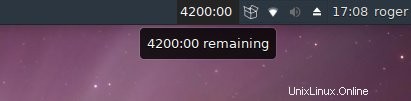
結論
それでおしまい。これらの2つの変更の後、私のAsus eeePCは99%構成され、(ほぼ)完全なハードウェア互換性があります。バッテリーインジケーターを除けば、すべてが最高の状態で機能し、ファンはネットブックのシャーシ内から余分な熱を逃がす役割を果たしています。この小さなマシンは、パフォーマンスが良く、ハードウェアの問題がなく、最新の関連性のある動作を再開しています。さらに、今日はいくつかの新しいことを学びました。
GRUB2ブートローダー、ブートパラメーター、センサーツールとpwmconfigコマンドラインウィザードの使用について説明しました。何よりも、MX Linuxはsystemdではなくinitを使用するため、サービスなどをいじってみるのはさらに楽しいです。古代の問題が最新のカーネルとディストロ構成に統合されていないことに満足していませんが、比較的簡単な方法でそれらを解決できることを嬉しく思います。ええと、2つのタスクがありました。両方とも完了しました。任務完了。またね。